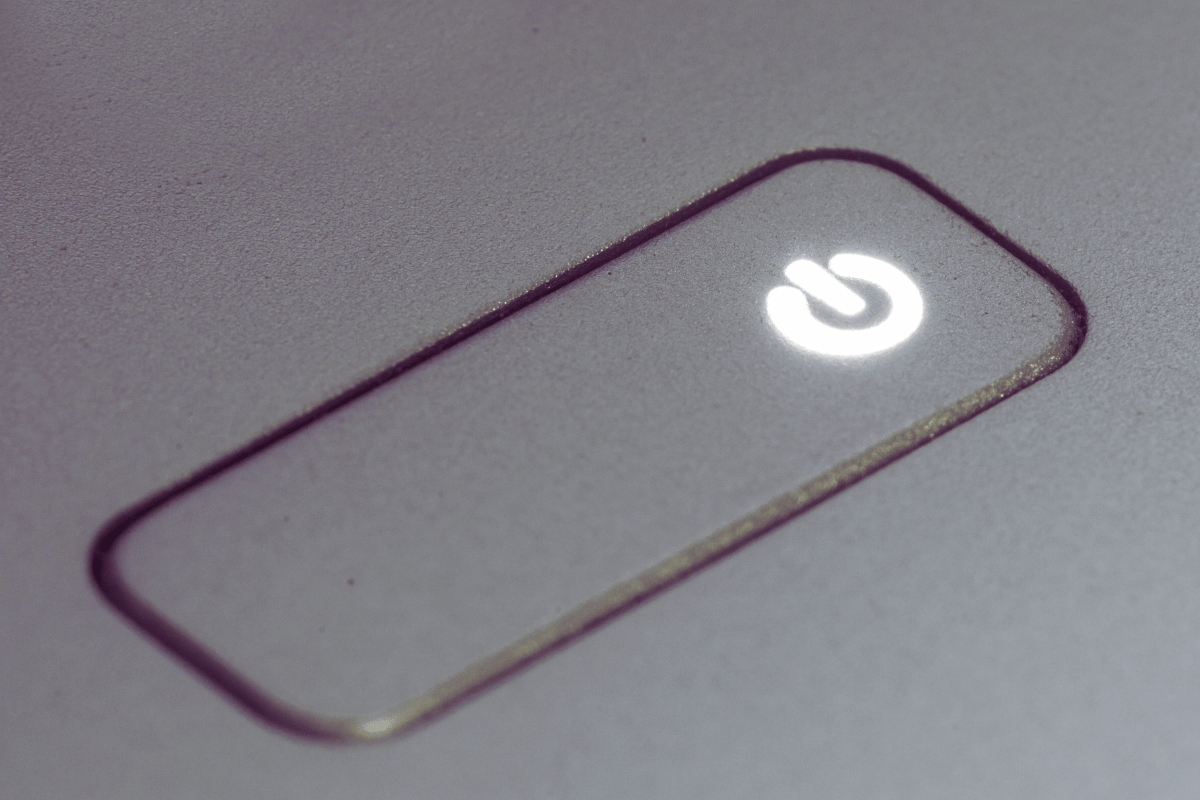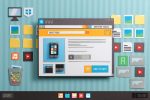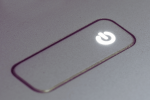L’angoisse d’un ordinateur qui ne s’allume plus est bien connue de tous. Que cela arrive au mauvais moment ou sans prévenir, une telle situation peut entraîner frustration et panique. Heureusement, il existe parfois des solutions simples pour réparer un problème de démarrage d’ordinateur. Dans cet article, nous vous présentons les principales étapes pour en identifier la cause et résoudre potentiellement le problème.
Vérification des câbles d’alimentation
Pour débuter, il est essentiel de s’assurer que l’ordinateur est correctement alimenté. Bien souvent, un simple oubli ou un faux contact est à l’origine du problème. Il convient de vérifier méticuleusement les connexions des câbles d’alimentation. Assurez-vous qu’ils soient fermement branchés tant au niveau de la prise murale qu’au niveau de l’ordinateur.
Avez-vous vu cela : Comment la technologie NFC est-elle utilisée pour améliorer les paiements mobiles en magasin ?
Il n’est pas rare que des mouvements répétés autour du bureau affaiblissent ces connexions électriques. Prenez également le temps de tester la prise avec un autre appareil pour vous assurer que celle-ci fonctionne. Parfois, la source d’alimentation elle-même peut être défectueuse, il peut donc être judicieux d’essayer avec un autre câble d’alimentation si vous en avez un sous la main.
Pour ceux possédant du matériel Asus, un tour sur la boutique Accessoires Asus pourrait offrir des solutions utiles. Vous y trouverez de nombreuses pièces détachées d’origine, avec notamment un grand choix de câbles d’alimentation.
A lire également : Créer une image ia : comment l'intelligence artificielle révolutionne la génération d'images
Retrait de la batterie pour les ordinateurs portables
Si vous travaillez sur un ordinateur portable, retirez la batterie et branchez directement l’appareil sur secteur. Ceci permet parfois de contourner un éventuel problème de batterie défaillante. Une batterie usée peut empêcher l’ordinateur de s’allumer même si tout semble normal côté alimentation.
En retirant la batterie, vous pourrez déterminer rapidement si elle est la source du problème. Si l’ordinateur démarre après cette manipulation, il se pourrait bien qu’il soit temps de changer de batterie.
Débranchement des périphériques externes
Les périphériques connectés peuvent parfois causer des conflits empêchant l’allumage normal de votre machine. Un bon réflexe est de débrancher tous les appareils tels que les clés USB, imprimantes, disques durs externes, etc., lors de vos tests.
Une fois ces périphériques retirés, essayez de démarrer l’ordinateur à nouveau. En éliminant ces variables, vous pouvez concentrer vos efforts sur l’appareil principal. Ce genre de démarche aide aussi à identifier quel périphérique, possiblement défectueux, pourrait être fautif.
Évaluation des problèmes matériels
Quand les points précédents n’ont pas donné de résultats concluants, il faut envisager des problèmes matériels au sein même de l’ordinateur. Cela inclut notamment la vérification interne du matériel comme la RAM (mémoire vive), le disque dur ou encore les composants reliés à la carte mère.
La décharge des condensateurs est une technique qui consiste à maintenir le bouton d’alimentation enfoncé pendant environ 30 secondes avec le dispositif débranché afin de dissiper toute tension résiduelle. Cette méthode simple mais efficace peut parfois ressusciter un ordinateur qui semblait inerte.
Inspection visuelle des composants
Prenez une lampe de poche et inspectez visuellement pour détecter tout signe évident de brûlure ou de dommages physiques. Les cartes surchauffées présentent souvent des traces visibles qui facilitent leur identification.
S’il y a un besoin, effectuez une réinitialisation matérielle. Remettez les composants à leur place, nettoyez la poussière accumulée, et assurez-vous que rien n’est desserré. Ces actions sont cruciales pour garantir une connexion optimale entre les différents éléments internes.
Vérification et réinitialisation du BIOS
Votre ordinateur passe par le BIOS avant de charger le système d’exploitation. Si quelque chose cloche dans la configuration du BIOS, il se peut que l’ordinateur ne démarre pas correctement. Vous pouvez entrer dans le BIOS en appuyant sur une touche spécifique indiquée généralement dès l’allumage.
Pour s’assurer que toutes les configurations soient correctes, envisagez la réinitialisation du BIOS aux paramètres par défaut. Cette action restaure les réglages standards et peut corriger des erreurs qui auraient pu se glisser dans la configuration initiale.
Examen des problèmes logiciels
Bien que moins fréquents, certains problèmes logiciels peuvent également entraver l’allumage de l’ordinateur. Cela inclut par exemple des mises à jour échouées qui bloquent le processus ou des virus perturbant le système d’exploitation.
Essayer le mode sans échec reste une option viable. Il permet de lancer l’ordinateur avec uniquement le minimum vital de pilotes, ce qui peut offrir une solution temporaire pour effectuer davantage de diagnostics ou sauvegarder les données nécessaires.
Anomalies dues aux mises à jour
Un redémarrage en boucle après une mise à jour problématique reste une situation courante. Ici, plusieurs tentatives successives pour accéder au mode sans échec permettent souvent de régresser ou corriger une installation défaillante.
Ces anomalies peuvent surgir suite à des installations interrompues ou incorrectes. Avoir conscience de ce phénomène aide à éviter la répétition de scénarios similaires à l’avenir.
Diagnostiquer un ordinateur qui refuse obstinément de s’allumer peut sembler décourageant, mais en suivant ces étapes méthodiques, les obstacles rencontrés deviennent plus facilement surmontables. Chacun de ces tests a été conçu non seulement pour résoudre le problème en question mais aussi pour guider efficacement vers l’étape de la réparation si nécessaire.